編輯:安卓刷機技巧
【ROM之家】最近很多三星i9000的手機用戶都在求解刷機教程,今天小編整理了一下,下面一起來分享下三星i9000的刷機教程。
三星i9000手機刷機教程:
1、進入Recovery模式後,你會看到下面界面:用音量上下鍵選取“install zip from sdcard”。見紅色方框。然後按電源鍵確認。
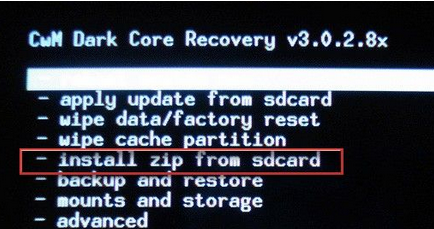
2、進入下一個界面:用音量上下鍵選取“choose zip from sdcard”。見紅色方框。然後按電源鍵確認。
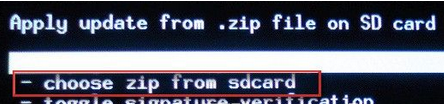
3、進入下一個界面:在這個界面裡,你可以看到你SD卡上根目錄下的所有目錄和文件。
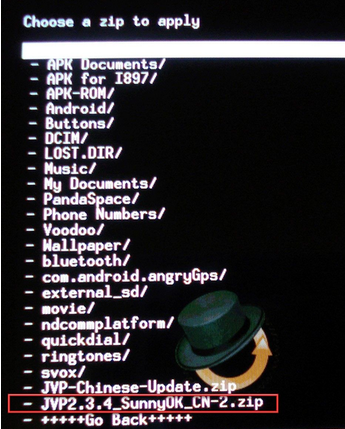
注意:在第一步裡我們已經把刷機包文件JVP2.3.4_SunnyOK_CN-2.zip拷貝到了SD卡的根目錄。所以你現在應該看到這個文件名。用音量上下鍵選取“JVP2.3.4_SunnyOK_CN-2.zip”。然後按電源鍵確認。
4、進入下一個界面:用音量上下鍵選取“Yes – Install JVP2.3.4_SunnyOK_CN-2.zip”來確認刷這個文件。見紅色方框。然後按電源鍵確認。
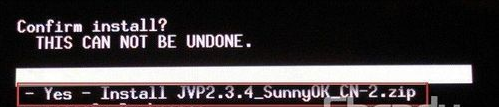
5、進入下一個界面。刷機開始。你會看到下列刷機進度信息和綠色進度條。
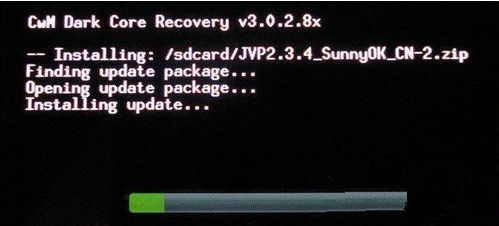
6、需要大約一分鐘時間,刷機結束,又回到Recovery模式。在屏幕下半部顯示下列圖像。你會看到刷機結束通知:“Install from sdcard complete.”,告訴你:從SD卡的安裝結束了。
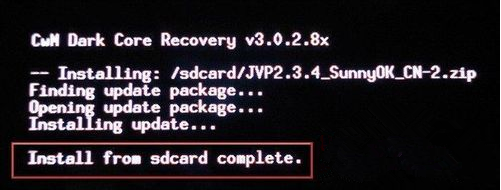
在屏幕的上半部出現下列信息。這與前面的第二個界面相同。現在要選取“+++++Go Back+++++”回到上一個(第一個)Recovery界面。按電源鍵確認。
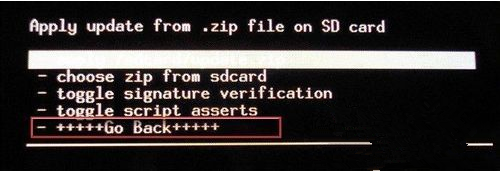
7、進入主界面。這時你可以來wipe了。用音量上下鍵選取“wipe data/factory reset”來清除用戶數據,按電源鍵確認。用音量上下鍵選取“wipe cache partition”來清除緩存分區數據,按電源鍵確認。
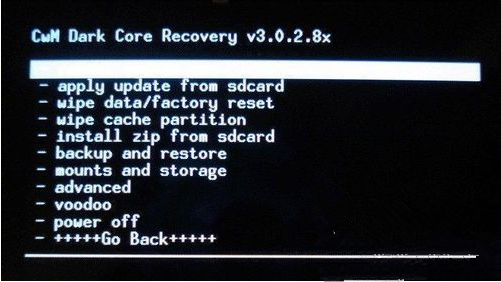
8、最後用音量上下鍵選取“reboot system now”重啟手機,就完成刷機了。
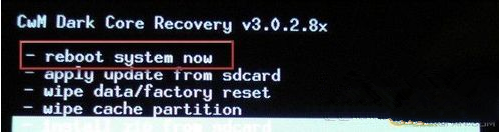
三星i9000手機刷機包rom下載:http://www.romzhijia.net/romlist/63_0_0_0
 福利大放送 摩托羅拉升級android6.0名單詳情介紹
福利大放送 摩托羅拉升級android6.0名單詳情介紹
摩托羅拉升級安卓6.0機型有哪些?谷歌公布了android6.0正式推送的日期。現在摩托羅拉升級android6.0名單出來了,快來圍觀吧! 繼HTC公
 雙擊喚醒是什麼?華為榮耀4A雙擊喚醒設置教程
雙擊喚醒是什麼?華為榮耀4A雙擊喚醒設置教程
華為榮耀4A雙擊喚醒設置技巧,相信很多人對於電源鍵的保護可謂是愛護有加,萬一哪天就開不了機怎麼 辦,其實我們還可以通過雙擊屏幕來開鎖的,下面小編給大家講解下,希望
 截圖神技看這裡!小米Note頂配版截圖技巧教程
截圖神技看這裡!小米Note頂配版截圖技巧教程
小米Note頂配版截圖技巧教程!如果你還不知道怎麼操作的話,別擔心rom下載之家小編來教你,還在猶豫什麼呢?一起來學習以下步驟教程吧! 方法一
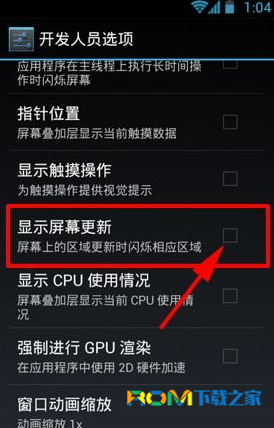 手機屏幕閃爍是什麼原因?手機屏幕閃爍解決方法
手機屏幕閃爍是什麼原因?手機屏幕閃爍解決方法
手機屏幕閃爍是什麼原因?大家可以試一試下文提供的手機屏幕閃爍解決方法,有很多機友遇到了手機屏幕閃爍的問題,拿到是手機壞了?還能不能解決呢?請